Slik gjenoppretter du ditt glemt Gmail-passord

Som en av de tidligste tjenestene, er Gmail fortsatt hjørnesteinen i Googles online tilstedeværelse. Så når du glemmer Gmail-passordet ditt, og jeg ikke vil overstate ting her, er det i utgangspunktet som om du er et Internett-spøkelse som drar på haller i ditt tidligere liv.
Ok, det er ikke så ille. Men du vil endre passordet ditt og få tilgang til kontoen din så raskt som mulig.
Gmail's standardgjenopprettingsprosedyre
- Gå til Gmail-påloggingssiden og klikk koblingen Glemt passord.
- Skriv inn det siste passordet du husker. Hvis du ikke kan huske en, klikker du på "Prøv et annet spørsmål."
- Skriv inn den sekundære e-postadressen du brukte når du konfigurerte Gmail-kontoen din for å få en e-postadresse for tilbakestilling av passord.
Gmail har noen forskjellige måter å bekreft identiteten din og gjenopprett (eller tilbakestill) passordet ditt. Heldigvis er de alle lagt ut i en fin liten veiviser som Gmail vil gå deg gjennom steg for steg.
Starte gjenopprettingsprosessen for passord er ganske enkelt: Bare klikk på linken "Glemt passord" på Gmail-signatur- på side. Du vil da bli vist og be deg om å sette inn det siste passordet du kan huske. Hvis du kan huske et korrekt passord og , har du et backup-system satt opp, vil du bli bedt om å fortsette på en rekke måter. Hvis du ikke kan huske noen av dem, klikker du på "Prøv et annet spørsmål."
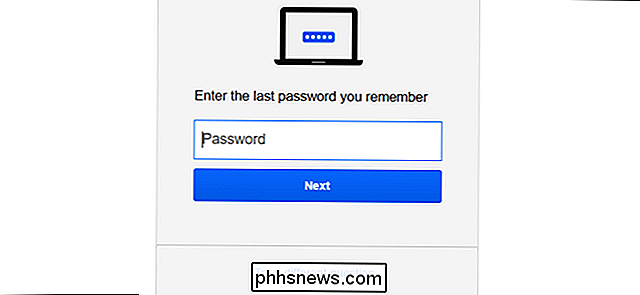
Det neste alternativet vil sende en kode til en gjenopprettings-e-post, noe som forutsetter at du har en sekundær gjenopprettings-epost (som du har satt opp igjen når du opprettet Gmail-kontoen din i utgangspunktet). Ved å bruke dette alternativet, sender du en link til din sekundære e-postkonto (som ikke trenger å være Gmail), med en 6-sifret kode som lar deg sette opp et nytt passord og få tilgang til kontoen din. Sjekk posten din på denne sekundære kontoen for å se koden, og skriv den inn for å låse opp en ny passordgenerator. Nyere kontoer kan også ha et alternativ for sikkerhetskopiering av telefonnummer-se nedenfor.
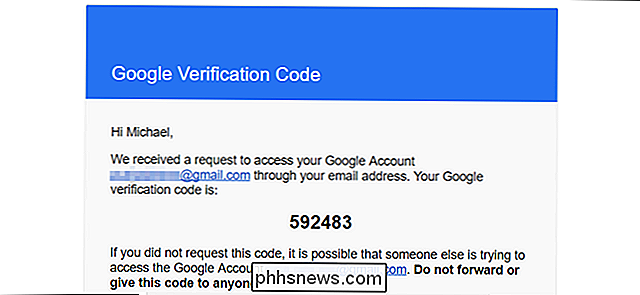
Hvis det ikke virker som om, si, du har ikke tilgang til kontoen du opprinnelig utpekte som en sikkerhetskopi heller, klikk på "prøv en annet spørsmål "igjen. Nå kommer vi inn i eldre, mindre sikre metoder for kontovern, for eksempel sikkerhetsspørsmål som "hva er mors mors pikenavn." Du bør kunne svare minst en av disse.
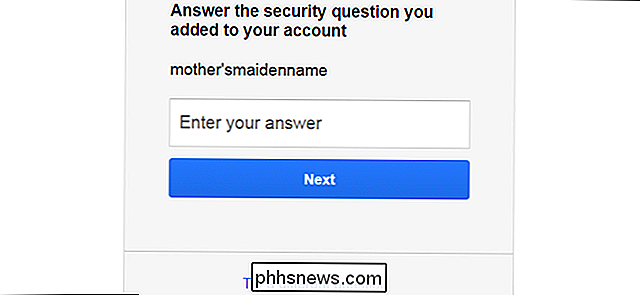
På dette tidspunktet oppretter du en ny passord og bekreft det. Nå har du tilgang til kontoen din på nytt. Her er en grunnleggende om hvordan du velger et nytt passord som er både sikkert og minneverdig.
Sikre kontoen din
RELATERT: Slik sikrer du Gmail og Google-kontoen din
Når du har opprettet et nytt passord , Vil Google be deg om å sjekke sikkerhetsinnstillingene knyttet til Gmail-kontoen din (og din større Google-konto generelt). Vi anbefaler på det sterkeste å legge til et telefonnummer og en gjeldende backup-epost, hvis du ikke allerede har disse tilknyttet kontoen din. De tillater enkel gjenoppretting via en 6-sifret pin levert via e-post eller tekstmelding.
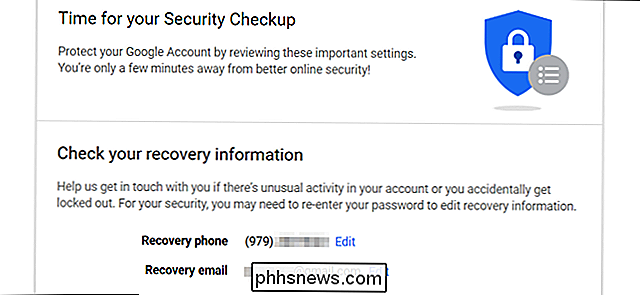
Selv om Gmail tidligere støttet sikkerhetsspørsmål, lar det deg ikke lenger legge til noen nye, bare slett tilgang til gamle. Dette er et tiltak som er satt på plass fordi sikkerhetsspørsmål slags suger ved å gi faktisk sikkerhet. Din gamle vil fortsatt fungere så lenge du ikke fjerner den manuelt på denne siden.
Når du er på riktig Gmail-konto, kan du gå til Innstillinger-siden for Google-konto ved å klikke på profilbildet ditt (det er bare det første bokstav med ditt fornavn hvis du ikke har angitt en) i øvre høyre hjørne, og deretter «Min konto».
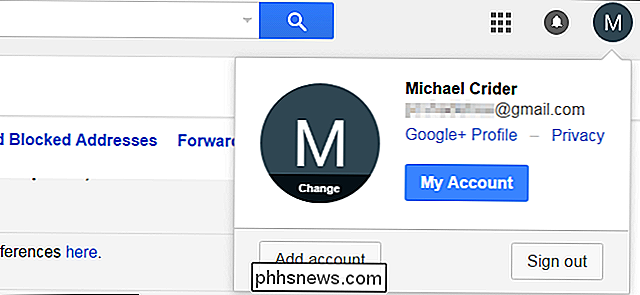
RELATERT: Slik ser du andre enheter som er logget på din Google-konto
På dette side, klikk på "Logg inn på Google". Her kan du sjekke gjenopprettings-e-postadressen og telefonnummeret ditt igjen, og se hvilke enheter som sist ble åpnet for kontoen din og fra hvilke steder. Hvis det ser ut til å gå ut av det, kan det være at noen prøver å få tilgang til kontoen din for dårlige formål.
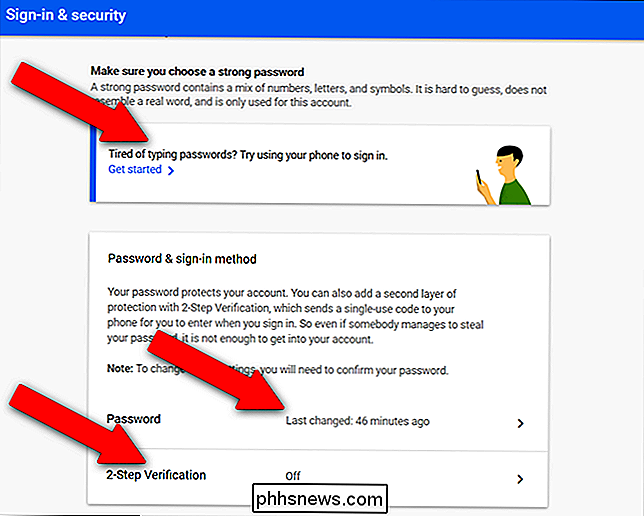
Det er andre alternativer på påloggingssiden du kanskje vil utforske. Det anbefales å sette opp tofaktorautentisering, og hvis du bruker denne Gmail-kontoen på smarttelefonen, kan du få en godkjenningsprompt der, istedenfor å skrive inn et passord på nettet manuelt.
Bildekreditt: Andy Wright / Flickr

Slik tilpasser du Estuary, Kodi's New Default Skin
Kodi 17.0, kodenavn Krypton, er her. Det finnes alle slags nye funksjoner, men det mest åpenbare er det nye standardtemaet: Estuary. Dette temaet ser bra ut, og det er veldig funksjonelt, men det blir bedre. I motsetning til standard temaer fra fortiden, gir Estuary deg mye plass til å tilpasse ting.

Slik sender du tekstmeldinger ved hjelp av Amazon Echo
Amazon Echo har hatt ringer og meldingsfunksjoner for en stund nå, men du kan endelig sende tekstmeldinger fra telefonen din via ekkoet ditt ved hjelp av Alexa RELATED: Hvordan ringe og beskjed vennene ved hjelp av Amazon Echo Tidligere kunne du bare sende meldinger til andre Alexa-brukere (eller du ringer et telefonnummer).



